如何在Photoshop中创建半透明和透明的文本效果
1、在Photoshop中打开背景图片,然后单击“新建图层”图标(或Shift + Ctrl + N)以创建一个新的“图层”选项卡。
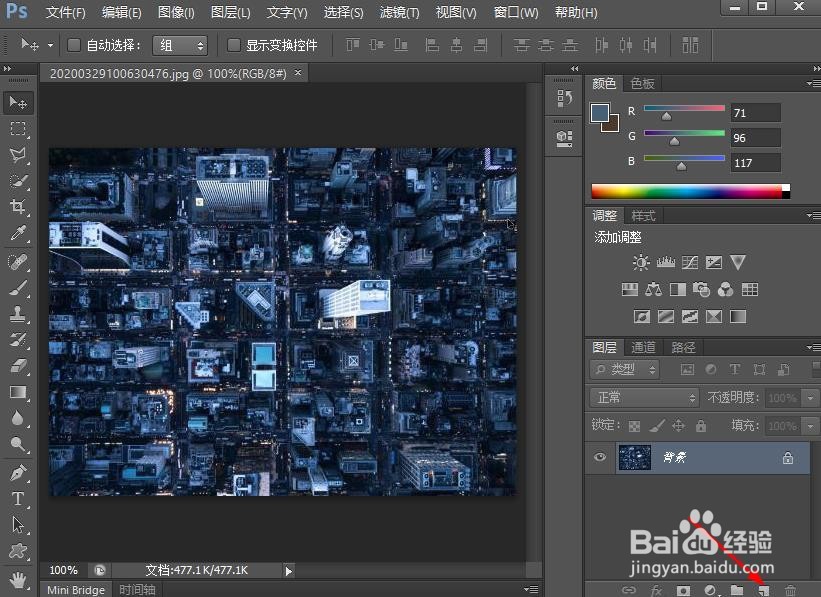
2、创建后的“图层”选项卡。
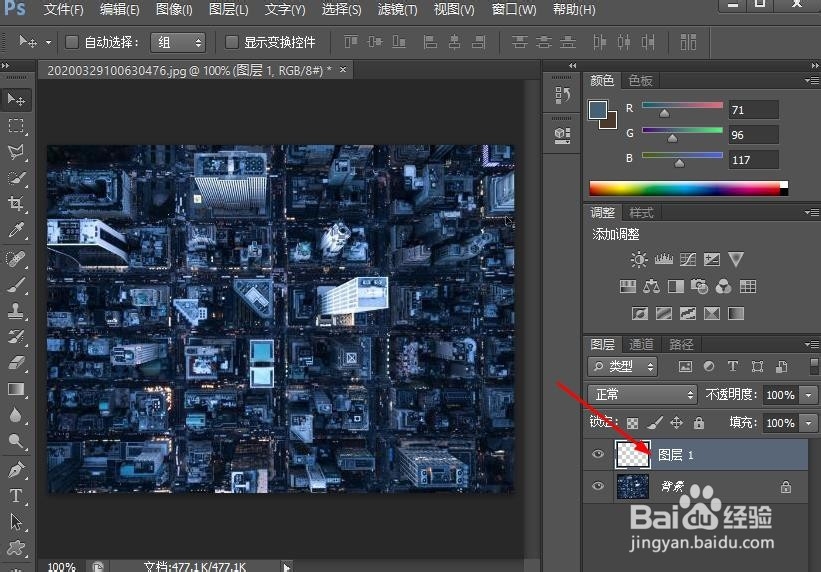
3、在此步骤中,您可以将任何颜色应用到图层卡。选择“油漆桶工具”以选择填充颜色。
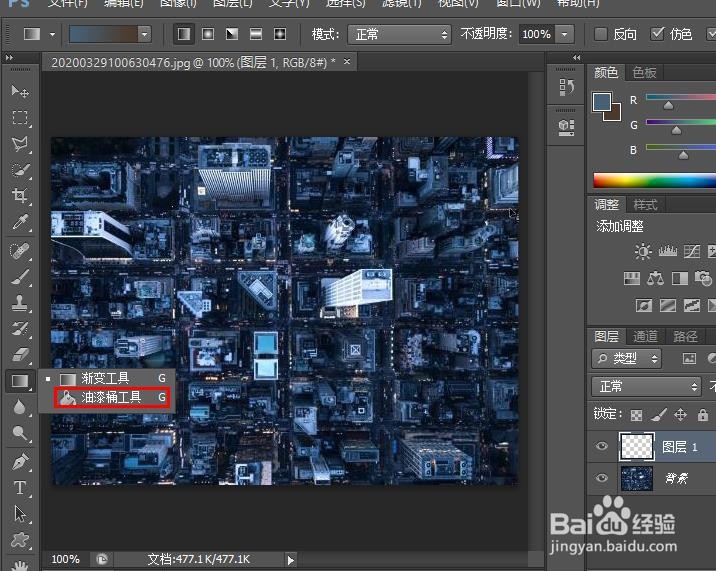
4、选择要倒在图像上的颜色。那将是图像上文本的背景色。
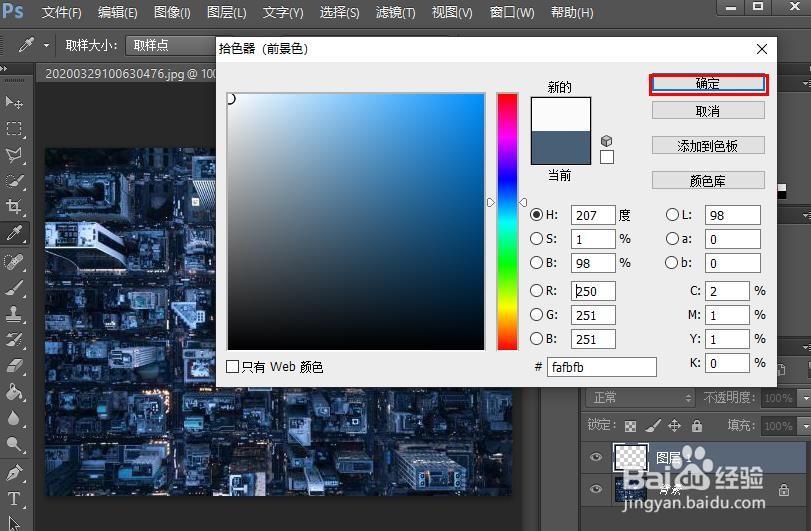
5、选择颜色后,我们将进行如下所示的浇注。
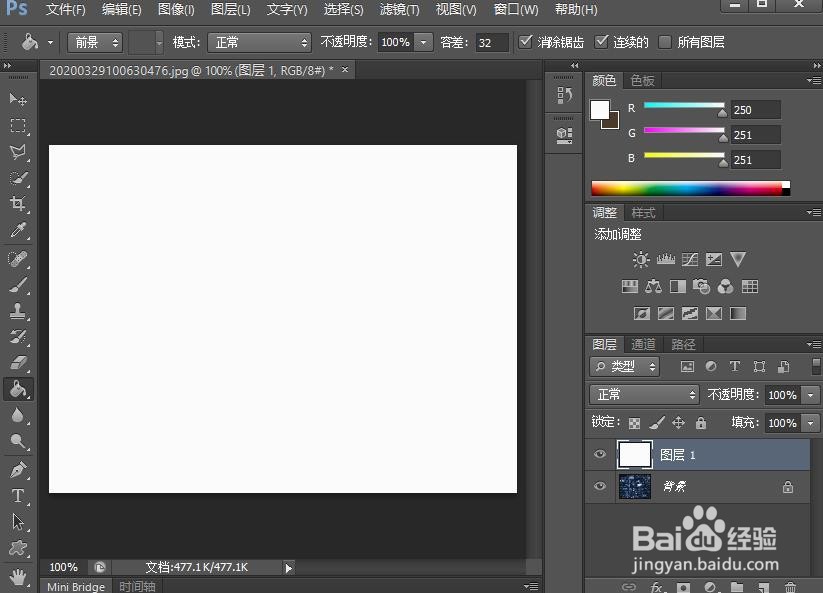
6、现在,第1层的不透明度为100%,白色将覆盖我们的整个背景。您可以将不透明度降低到大约20-30%。

7、接下来,您通过创建一个新图层按钮新建图层或SHIFT + CTRL + N。我们将使用这一层来编写文本。

8、选择“T”横排字体工具并编写文本。
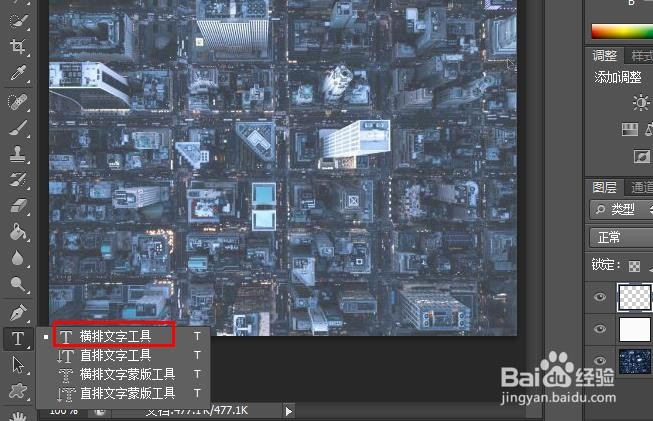
9、创建文本后。右键单击“文本层”,然后选择“转换为智能对象”。

10、此时,您的图层将不再是文本图层,而是转换为普通图层。
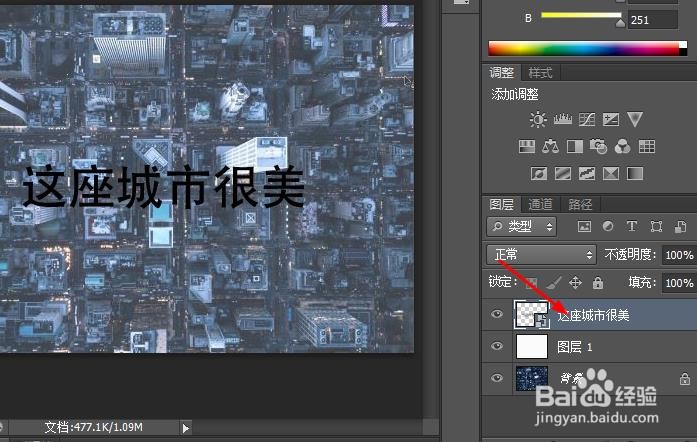
11、继续右键单击我们刚刚转换的图层,然后选择“创建剪贴蒙版”。

12、至此,您的文字是透明的。如果要模糊文本或粗体显示,请调整不透明度以使其合理。

